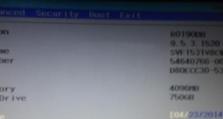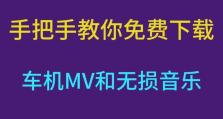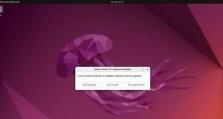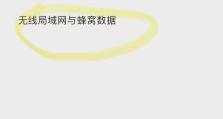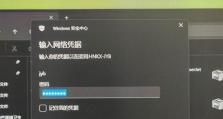华硕新笔记本u盘装系统教程(轻松实现自主系统安装,无需繁琐步骤)
华硕新笔记本作为一款颇受欢迎的电脑品牌,其出色的性能和稳定性备受消费者青睐。然而,在某些情况下,我们可能需要重新安装系统以获得更好的使用体验。本文将详细介绍如何使用U盘轻松在华硕新笔记本上进行系统安装,让您能够自主管理您的电脑系统。
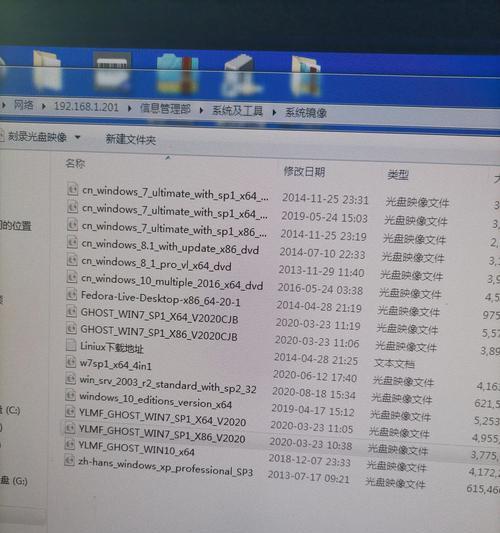
准备工作——获取所需软件和硬件
在开始安装系统之前,我们需要准备好所需的软件和硬件。确保您拥有一台华硕新笔记本电脑和一个可用的U盘。下载并安装一个可靠的系统制作工具,如Rufus。确保您已经获取了目标操作系统的安装文件镜像。
备份重要数据——确保数据安全性
在进行系统安装之前,我们强烈建议您备份所有重要的个人数据。这样做可以确保即使在安装过程中出现任何问题,您的数据也能得到保护。将您的文件、照片和其他重要数据存储到外部硬盘或云存储中,以便在安装完成后进行恢复。
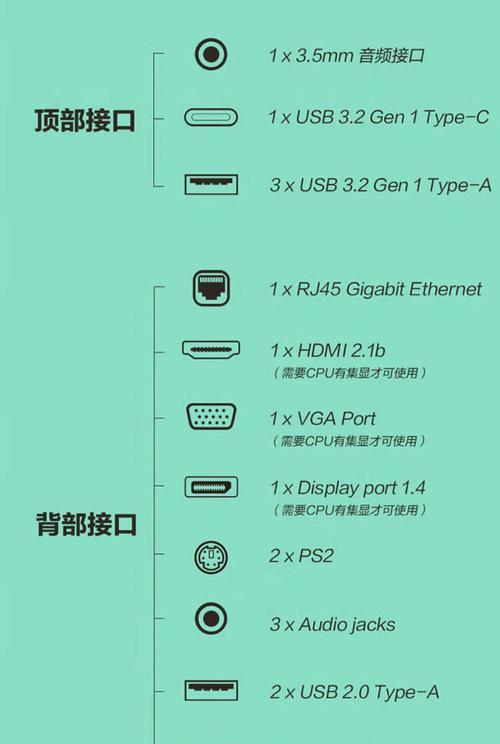
制作启动U盘——为系统安装做好准备
将U盘插入电脑,打开Rufus工具。在工具界面中,选择正确的U盘和目标操作系统的镜像文件,然后点击开始制作。稍等片刻,制作过程将自动完成。完成后,您就拥有了一个可用于启动并安装系统的U盘。
设置BIOS启动项——调整启动顺序
在开始安装之前,我们需要调整电脑的BIOS设置,以确保它能够从U盘启动。重启您的华硕新笔记本,并在开机时按下相应的按键(通常是F2或Delete键)进入BIOS界面。在BIOS设置中,找到启动项,并将U盘设置为首选启动设备。
启动系统安装程序——进入安装界面
重启电脑后,您会看到系统安装程序的界面。按照提示进行操作,选择合适的语言和地区设置,并同意软件许可协议。选择“自定义安装”选项,以便在安装过程中可以自主管理分区和其他设置。
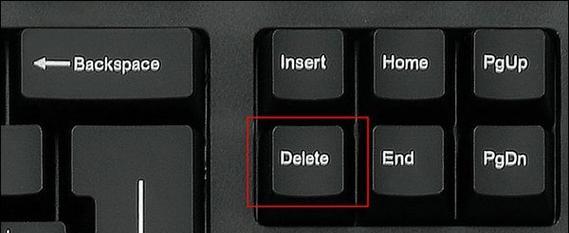
选择安装位置——确定系统安装位置
系统安装程序会列出可用的磁盘分区。选择您想要安装系统的磁盘,并点击“下一步”。请注意,在选择磁盘前,请确保该磁盘上没有重要数据,因为安装过程会格式化磁盘并清除所有数据。
分区设置——自主管理磁盘分区
如果您希望对磁盘进行分区设置,可以在此步骤中进行操作。您可以选择创建新分区、调整分区大小或删除现有分区。根据自己的需求进行设置,并点击“下一步”继续安装。
系统安装——等待安装完成
在确定好安装位置和分区设置后,系统安装程序将开始安装操作系统文件到您的电脑上。这个过程可能需要一些时间,请耐心等待。一旦安装完成,您的电脑将自动重启。
初始化设置——配置初始系统设置
在电脑重启后,系统会引导您进行一些初始设置,例如选择用户帐户类型、设置密码和网络连接等。按照提示完成这些设置,并等待系统进行最后的初始化操作。
更新驱动程序——保持系统稳定性
安装完成后,务必更新您的驱动程序,以确保系统的稳定性和性能。您可以通过访问华硕官方网站或使用华硕提供的驱动程序更新工具来获取最新的驱动程序。
安装常用软件——恢复日常使用环境
在安装驱动程序之后,您可以开始安装常用的软件和工具,以便恢复您日常使用的电脑环境。这包括办公套件、浏览器、媒体播放器等等。根据个人需求进行选择并逐一安装。
恢复个人数据——将备份数据还原
在系统安装和软件设置完成后,您可以开始将之前备份的个人数据还原到电脑上。通过外部硬盘或云存储,将您的文件、照片和其他重要数据复制到相应的文件夹中。
系统优化——提升电脑性能
完成系统安装和数据恢复后,我们建议进行一些系统优化,以提升电脑的性能和稳定性。这包括清理不需要的文件和程序、优化启动项和调整系统设置等。
防病毒防护——确保系统安全
为了保护您的电脑免受恶意软件和病毒的侵害,我们强烈建议安装一款可靠的杀毒软件,并定期进行病毒扫描。这样可以确保您的系统始终处于安全状态。
自主安装系统,轻松操作、无需繁琐步骤
通过使用U盘在华硕新笔记本上安装系统,您可以轻松地自主管理您的电脑系统。准备工作、备份数据、制作启动U盘、设置BIOS启动项、启动系统安装程序、选择安装位置、分区设置、系统安装、初始化设置、更新驱动程序、安装常用软件、恢复个人数据、系统优化、防病毒防护等步骤都将帮助您顺利完成安装。享受您的全新系统吧!